ITEEDU
U盘安装之缺少设备驱动程序问题
U盘安装容易出现缺少设置驱动问题,最大的可能是安装过程中U盘不能被识别。因为安装程序运行后机器的控制权就交到了安装程序,和BIOS和GRUB都没关系了,这也是启动时认U盘而安装时不认的原因。
例WIN7中:
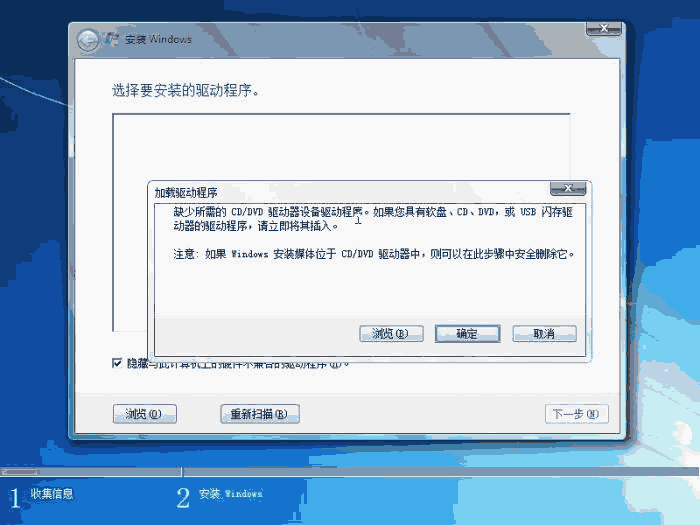
解决方法:需要加载特定的U盘驱动,使Windows7安装程序能识别U盘分区。
如得到名为cfadisk.inf的驱动————只需要修改好驱动就行了,驱动安装将在Windows7安装过程中进行。
把驱动程序cfadisk.inf和cfadisk.sys复制到U盘第一分区随便哪里。
用U盘重新启动进入Windows7安装,选修复安装。
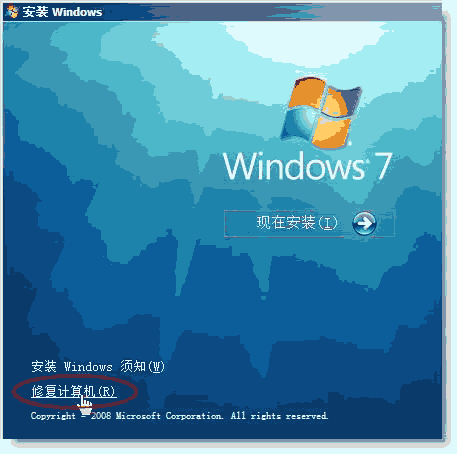
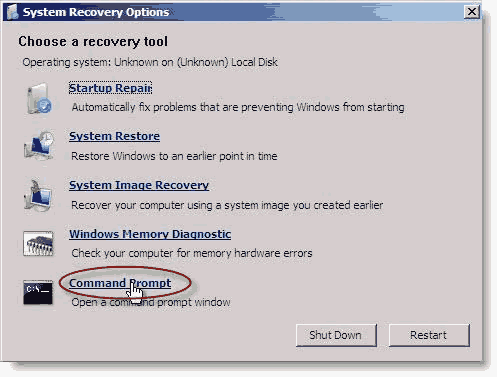
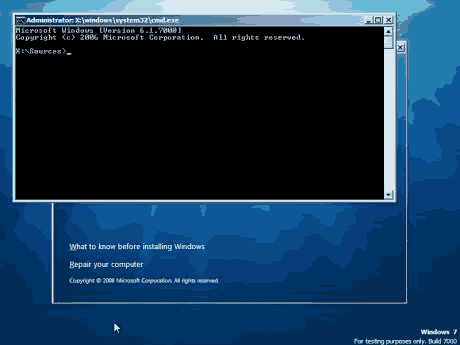
输入命令加载U盘驱动
cd f:\usbdrv (注意正确的驱动程序路径,比如我的是f盘usbdrv文件夹) drvload cfadisk.inf
提示重启,不要理它,拔/插U盘即可。(因为Windows7的安装程序是用ramdisk加载的,重启后就没了)
这时Windows7安装程序就能认识U盘的第二第三分区了。
继续在命令行输入命令,进入安装文件目录,运行setup.exe。
cd g:\sources (我的U盘第三分区此时是g盘) setup.exe
成功解决问题,这次Windows7安装不再出现问题画面,可以顺利继续了。
当然最好的方法还是自己做一个DOS引导镜像,把驱动的安装放到里面。
除这之外,还有许多其它问题,列出如下:
- 可能是采用SATA硬盘安装,由于没有SATA驱动,Windows7找不到硬盘所致。进BIOS把achi改为IDE或兼容模式/或下载SATA驱动并且在此画面出现时安装。
- 未知原因导致原安装目录不被识别,转到可识别目录后即可继续安装。光盘启动到安装向导以后,别直接安装,而是选修复计算机,再选命令提示符,在命令提示符下,假如你光盘盘符是F,则转到F盘,输入CD sources,进入目录,再执行setup.exe ,这个时候出来的安装向导,就能正确安装了。